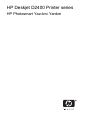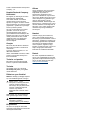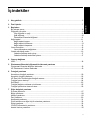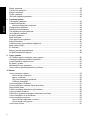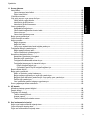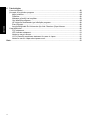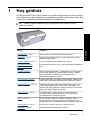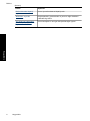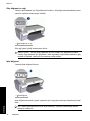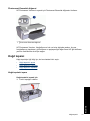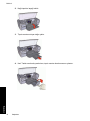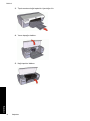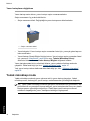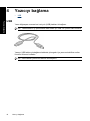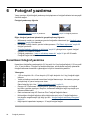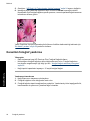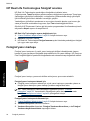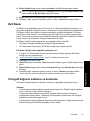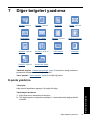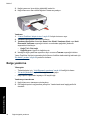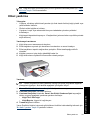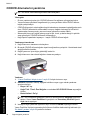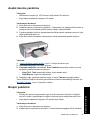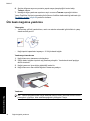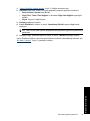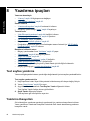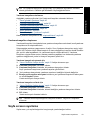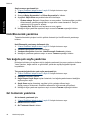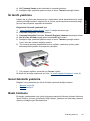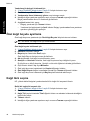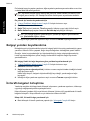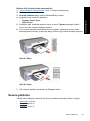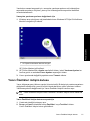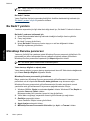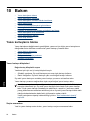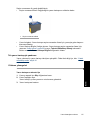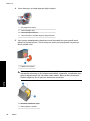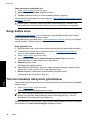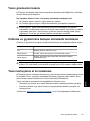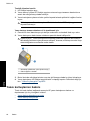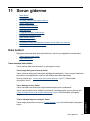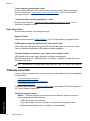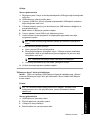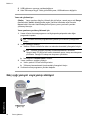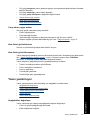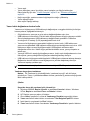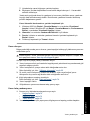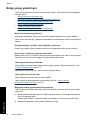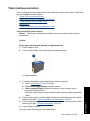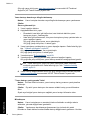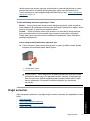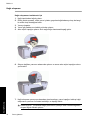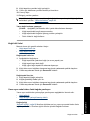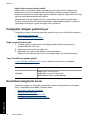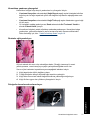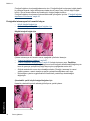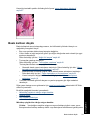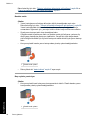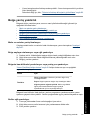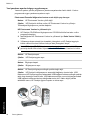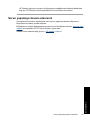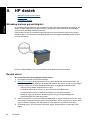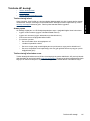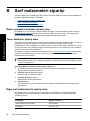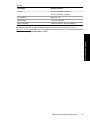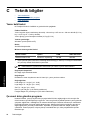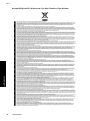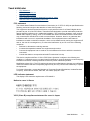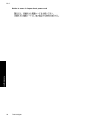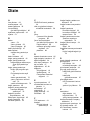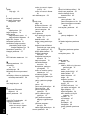HP Deskjet D2400 Printer series Kullanici rehberi
- Tip
- Kullanici rehberi

HP Deskjet D2400 series
Windows Yardım

HP Deskjet D2400 Printer series
HP Photosmart Yazılımı Yardım

© 2007 Hewlett-Packard Development
Company, L.P.
Hewlett-Packard Company
bildirimleri
Bu belgede yer alan bilgiler önceden
bildirilmeksizin değiştirilebilir.
Tüm hakları saklıdır. Telif hakları
yasalarında izin verilen durumlar
dışında, bu belgenin önceden Hewlett-
Packard şirketinin yazılı izin alınmadan
çoğaltılması, uyarlanması veya başka
bir dile çevrilmesi yasaktır.
HP ürün ve hizmetlerine ait yegane
garantiler, söz konusu ürün ve
hizmetlerle birlikte verilen koşullu
garanti bildirimlerinde belirtilmiştir. Bu
belgede yazılı hiçbir şey ek bir garanti
olarak yorumlanamaz. HP, burada
olabilecek teknik veya düzenleme
hatalarından veya eksikliklerden
sorumlu değildir.
Onaylar
Microsoft, MS, MS-DOS ve Windows
Microsoft Corporation’ın tescilli ticari
markalarıdır.
TrueType; Apple Computer, Inc.’nin
ABD ticari markasıdır.
Adobe, AdobeRGB ve Acrobat; Adobe
Systems Incorporated kuruluşunun
ticari markalarıdır.
Terimler ve işaretler
Bu kullanıcı kılavuzunda aşağıdaki
terimler ve işaretler kullanılmaktadır.
Terimler
HP Deskjet yazıcı aynı zamanda
HP Deskjet, HP yazıcı ya da yazıcı
olarak adlandırılır.
Dikkat ve uyarı ifadeleri
Dikkat HP Deskjet ya da diğer ekipman
için olası tehlikeleri gösterir. Örneğin:
Dikkat uyarısı Yazıcı
kartuşunun mürekkep püskürtme
uçlarına ve bakır kontaklarına
dokunmayın. Bu parçalarla temas,
tıkanma, mürekkeple ilgili bazı
sorunlar veya elektrik
bağlantılarında sorunlara neden
olabilir.
Uyarı ifadesi; size veya başkalarına
zarar gelebileceğini belirtir. Örneğin:
Uyarı Eski ve yeni yazıcı
kartuşlarını çocukların
erişemeyeceği bir yerde saklayın.
Erişilebilirlik
HP yazıcınız içerdiği bir dizi özellik
sayesinde engelli kullanıcılar tarafından
da kolaylıkla kullanılabilir.
Görme
Görme bozukluğu olan veya zorlukla
görebilen kullanıcılar Windows’un
erişilebilirlik seçenekleri ve
işlevlerinden yararlanarak yazıcı
yazılımını kullanabilirler. Ayrıca ekran
okuyucuları, Braille okuyucular ve sesi
metne dönüştürme uygulamaları gibi
yardımcı teknolojilerin çoğu da
desteklenmektedir. Renk körlüğü olan
kullanıcılar için, yazılımda ve HP yazıcı
üzerinde kullanılan renkli düğmeler ile
sekmeler, uygun eylemi anlatan basit
metinlerle veya simge etiketleriyle
sunulmuştur.
Hareket
Hareket zorluğu çeken kullanıcılar,
yazıcı yazılımındaki işlevleri klavye
komutları yoluyla kullanabilirler. Yazılım
StickyKeys, ToggleKeys, FilterKeys ve
MouseKeys gibi Windows erişilebilirlik
seçeneklerini de desteklemektedir.
Yazıcı kapakları, düğmeleri, kağıt
tepsileri ve kağıt kılavuzları, güçsüz ve
erişim zorluğu çeken kullanıcılar
tarafından da rahatlıkla kullanılabilir.
Destek
Bu ürünün erişilebilirlik özellikleri ve
HP'nin ürün erişilebilirliği konusundaki
çalışmalarına ilişkin daha fazla bilgi için,
HP'nin şu Web sitesini ziyaret edin:
www.hp.com/accessibility.

İçindekiler
1Hoş geldiniz...............................................................................................................................5
2Özel işlevler...............................................................................................................................7
3Başlarken
Bir bakışta yazıcı........................................................................................................................8
Düğmeler ve ışıklar.....................................................................................................................9
Güç düğmesi ve ışığı..........................................................................................................10
İptal düğmesi......................................................................................................................10
Photosmart Essential düğmesi...........................................................................................11
Kağıt tepsisi..............................................................................................................................11
Kağıt tepsisini açma...........................................................................................................11
Kağıt tepsisini kullanma......................................................................................................13
Kağıt tepsisini kapatma......................................................................................................13
Yazıcı kartuşları........................................................................................................................15
Yazıcı kartuşlarını değiştirme.............................................................................................16
Yedek mürekkep modu.............................................................................................................16
Yedek mürekkep modu çıkışı.............................................................................................17
Yedek mürekkep modundan çıkma....................................................................................17
4Yazıcıyı bağlama
USB..........................................................................................................................................18
5 Photosmart Essential düğmesini kullanarak yazdırma
Photosmart Essential düğmesi hakkında.................................................................................19
HP Photosmart Yazılımı hakkında............................................................................................19
6Fotoğraf yazdırma
Kenarlıksız fotoğraf yazdırma...................................................................................................20
Kenarlıklı fotoğraf yazdırma......................................................................................................22
HP Real Life Technologies fotoğraf onarma.............................................................................24
Fotoğraf yazıcı kartuşu.............................................................................................................24
Exif Baskı..................................................................................................................................25
Fotoğraf kağıdını saklama ve kullanma....................................................................................25
Fotoğraf yazdırırken tasarruf etme...........................................................................................26
7Diğer belgeleri yazdırma
E-posta yazdırma......................................................................................................................27
Belge yazdırma.........................................................................................................................28
Mektup yazdırma......................................................................................................................29
Zarf yazdırma............................................................................................................................30
Kartpostal yazdırma..................................................................................................................31
Dizin kartlarına ve diğer küçük ortamlara yazdırma.................................................................32
Etiket yazdırma.........................................................................................................................33
CD/DVD dövmelerini yazdı rma.................................................................................................34
Asetat üzerine yazdırma...........................................................................................................35
1
İçindekiler

Broşür yazdırma.......................................................................................................................35
Tebrik kartı yazdırma................................................................................................................36
Kitapçık yazdırma.....................................................................................................................37
Poster yazdırma........................................................................................................................39
Ütü baskı kağıdına yazdırma....................................................................................................40
8Yazdırma ipuçları
Test sayfası yazdırma...............................................................................................................42
Yazdırma Kısayolları.................................................................................................................42
Yazdırma kısayolları oluşturma..........................................................................................43
Sayfa sırasını ayarlama............................................................................................................43
Hızlı/Ekonomik yazdırma..........................................................................................................44
Tek kağıda çok sayfa yazdırma................................................................................................44
Gri tonlamalı yazdırma..............................................................................................................44
İki taraflı yazdırma....................................................................................................................45
Baskı önizleme.........................................................................................................................45
Özel kağıt boyutu ayarlama......................................................................................................46
Kağıt türü seçme......................................................................................................................46
Yazdırma hızını veya kalitesini değiştirme...............................................................................47
Baskı çözünürlüğü....................................................................................................................47
En fazla dpi...............................................................................................................................47
Belgeyi yeniden boyutlandırma ...............................................................................................48
İki taraflı belgeleri birleştirme....................................................................................................48
9Yazıcı yazılımı
HP Deskjet aygıtını varsayılan yazıcı yapma...........................................................................50
Varsayılan yazdırma ayarlarını ayarlama.................................................................................50
Yazıcı Özellikleri iletişim kutusu................................................................................................51
Bu Nedir? yardımı.....................................................................................................................52
Mürekkep Durumu penceresi...................................................................................................52
Yazıcı yazılımı güncelleştirmelerini yükleme............................................................................53
10 Bakım
Yazıcı kartuşlarını takma..........................................................................................................54
Yazıcı kartuşu bileşimleri....................................................................................................54
Seçim numaraları................................................................................................................54
Tek yazıcı kartuşuyla yazdırma..........................................................................................55
Yükleme yönergeleri...........................................................................................................55
Yazıcı kartuşlarını hizalama.....................................................................................................57
Yazıcı kartuşlarını otomatik olarak temizleme..........................................................................57
Rengi kalibre etme....................................................................................................................58
Tahmini mürekkep düzeylerini görüntüleme.............................................................................58
Yazıcı gövdesinin bakımı..........................................................................................................59
Cildinize ve giysilerinize bulaşan mürekkebi temizleme...........................................................59
Yazıcı kartuşlarını el ile temizleme...........................................................................................59
Yazıcı kartuşlarının bakımı.......................................................................................................60
Yazıcı kartuşu depolama ve tutma.....................................................................................61
Yazıcı kartuşu koruyucusu.................................................................................................61
Yazıcı Araç Kutusu...................................................................................................................62
2
İçindekiler

11 Sorun giderme
Hata iletileri...............................................................................................................................63
Yazıcı kartuşu hata iletileri..................................................................................................63
Diğer hata iletileri................................................................................................................64
Yükleme sorunları.....................................................................................................................64
Güç ışığı yanıyor veya yanıp sönüyor......................................................................................66
Yanıp sönen ışığın anlamı..................................................................................................67
Hata iletisi görüntülenirse...................................................................................................67
Hata iletisi görüntülenmezse..............................................................................................67
Yazıcı yazdırmıyor....................................................................................................................67
Aşağıdakileri doğrulayın.....................................................................................................67
Yazıcı kablo bağlantısını kontrol edin.................................................................................68
Yazıcı duruyor.....................................................................................................................69
Yazıcı hala yazdırmıyorsa..................................................................................................69
Belge yavaş yazdırılıyor...........................................................................................................70
Yazıcı kartuşu sorunları............................................................................................................71
Kağıt sorunları..........................................................................................................................73
Kağıt sıkışması...................................................................................................................74
Kağıt bitti iletisi....................................................................................................................75
Yazıcı aynı anda birden fazla kağıda yazdırıyor.................................................................75
Fotoğraflar düzgün yazdırılmıyor..............................................................................................76
Kağıt tepsisini kontrol edin..................................................................................................76
Yazıcı özelliklerini gözden geçirin.......................................................................................76
Kenarlıksız belgelerle sorun.....................................................................................................76
Kenarlıksız yazdırma yönergeleri.......................................................................................77
Resimler eğik yazdırılıyor...................................................................................................77
Fotoğrafın kenarlarında solma oluyor.................................................................................77
Fotoğrafta istenmeyen bir kenarlık kalıyor..........................................................................78
Küçük fotoğraf kağıdı için.............................................................................................78
Çıkarılabilir şeritli küçük fotoğraf kağıtları için..............................................................78
Baskı kalitesi düşük..................................................................................................................79
Belge yanlış yazdırıldı..............................................................................................................81
Metin ve resimler yanlış hizalanıyor...................................................................................81
Belge sayfaya ortalanmıyor veya eğik yazdırılıyor.............................................................81
Belgenin bazı bölümleri yazdırılmıyor veya yanlış yere yazdırılıyor...................................81
Zarflar eğik yazdırılıyor.......................................................................................................81
Yeni yazdırma ayarları belgeye uygulanmıyor ..................................................................82
Sorun yaşamaya devam ederseniz..........................................................................................83
A HP destek
Mürekkep kartuşu garanti bilgileri.............................................................................................84
Destek süreci............................................................................................................................84
Telefonla HP desteği................................................................................................................85
Telefon desteği süresi........................................................................................................85
Arama yapma.....................................................................................................................85
Telefon desteği süresinden sonra......................................................................................85
B Sarf malzemeleri siparişi
Kağıt veya başka ortamları sipariş etme..................................................................................86
Yazıcı kartuşları sipariş etme....................................................................................................86
Diğer sarf malzemelerini sipariş etme.......................................................................................86
İçindekiler
3
İçindekiler

C Teknik bilgiler
Yazıcı belirtimleri......................................................................................................................88
Çevresel ürün gözetim programı .............................................................................................88
Kağıt kullanımı....................................................................................................................89
Plastikler.............................................................................................................................89
Malzeme güvenliği veri sayfaları........................................................................................89
Geri dönüşüm programı......................................................................................................89
HP inkjet sarf malzemeleri geri dönüşüm programı............................................................89
Enerji tüketimi.....................................................................................................................89
Avrupa Birliğindeki Ev Kullanıcıları İçin Atık Cihazların Çöpe Atılması..............................90
Yasal bildirimler........................................................................................................................90
FCC statement....................................................................................................................91
LED indicator statement.....................................................................................................91
Notice to users in Korea.....................................................................................................91
VCCI (Class B) compliance statement for users in Japan..................................................91
Notice to users in Japan about power cord........................................................................92
Dizin...............................................................................................................................................93
4
İçindekiler

1Hoş geldiniz
HP Deskjet D2400 Printer series Yardım'a hoş geldiniz. Bilgisayarı nızla yazıcıyı birlikte
nasıl kullanacağınız hakkında bilgi için aşağıdaki tabloya bakın ve ilgili konuyu seçin. Bilgi
bulmak için sol taraftaki içindekiler bölmesini de kullanabilirsiniz.
Not Yazılımı yükleme hakkında bilgi için yazıcıyla birlikte verilen Kurulum
Kılavuzu'na bakın.
Bölüm Açıklama
“Özel nitelikler” sayfa 7 Yazıcının bazı özel nitelikleri hakkında bilgi edinin.
“Başlarken” sayfa 8 Yazıcının nasıl çalıştırılacağını ve yazıcı kartuşlarının nasıl
değiştirileceğini öğrenin.
“Yazıcıyı bağlama” sayfa 18 Yazıcının bilgisayara nasıl bağlandığını öğrenin.
“Photosmart Essential
düğmesini kullanarak
yazdırma” sayfa 19
HP Photosmart Yazılımı'nı açın ve HP görüntüleme özelliklerine
erişin.
“Fotoğraf yazdırma”
sayfa 20
Nasıl fotoğraf yazdırılacağını, yazdırmadan önce fotoğrafların
görünümünü ayarlamayı, fotoğraf kartuşu takmayı, fotoğraf
kağıdı saklamayı ve kullanmayı ve fotoğrafları aile ve
arkadaşlarla paylaşmayı öğrenin.
“Diğer belgeleri yazdırma”
sayfa 27
E-posta, tebrik kartı, zarf, etiket, poster, kitapçık, asetat ve ütü
baskı ortamı gibi değişik türdeki belgeleri yazdırmayı öğrenin.
“Yazdırma ipuçları” sayfa 42 Yazdırma kısayollarını kullanmayı, kağıt türü seçmeyi, baskı
çözünürlüğünü değiştirmeyi, sayfa sırasını ayarlamayı, tek
yaprakta çok sayfa yazdırmayı, belgeyi önizlemeyi ve iki taraflı
yazdırma özelliğini kullanmayı öğrenin.
“Yazıcı yazılımı” sayfa 50 HP Deskjet aygıtını varsayılan yazıcı olarak ayarlamayı,
varsayılan yazıcı ayarlarını belirlemeyi ve yazıcı yazılımı
güncelleştirmelerini yüklemeyi öğrenin.
“Bakım” sayfa 54 Yazıcı kartuşlarını takmayı ve bakımını yapmayı, yazıcı
kartuşunda kalan mürekkep miktarını görüntülemeyi, test
sayfası yazdırmayı ve mürekkep lekelerini temizlemeyi öğrenin.
“Sorun giderme” sayfa 63 Donanım veya yazılım sorununun çözümünü bulun.
“HP destek” sayfa 84 HP desteğe nasıl başvuracağınızı öğrenin.
Hoş geldiniz 5
Hoş geldiniz

Bölüm Açıklama
“Sarf malzemeleri siparişi”
sayfa 86
Yazıcı için sarf malzemesi siparişi verin.
“Belirtimler” sayfa 88 Kağıt kapasitesi, gereksinimleri ve yazıcının diğer özellikleri
hakkında bilgi edinin.
“HP inkjet sarf malzemeleri
geri dönüşüm programı”
sayfa 89
Yazıcı kartuşlarının nasıl geri dönüştürüleceğini öğrenin.
Bölüm 1
(devamı)
6Hoş geldiniz
Hoş geldiniz

2Özel işlevler
Tebrikler! Üstün pek çok teknik özelliği olan bir HP Deskjet yazıcı satın aldınız:
• Kullanım kolaylığı: Kolayca takılıp kullanılabilir.
• Kenarlıksız yazdırma: “
Kenarlıksız” sayfa 20 yazdırma özelliğini kullanarak, 4 x 6
inç fotoğrafları, kağıdın tamamını kaplayacak biçimde yazdırın.
• Mürekkep düzeyi göstergesi: Ekrandaki Mürekkep Durumu penceresini kullanarak
her yazıcı kartuşundaki mürekkep miktarı nı öğrenin. Bilgi için, bkz: “
Tahmini
mürekkep düzeylerini görüntüleme” sayfa 58.
• Yedek mürekkep modu: Diğer yazıcı kartuşunun mürekkebi bitse bile yazdırma
işlemine tek yazıcı kartuşuyla devam edin. Bilgi için bkz. “
Yedek mürekkep modu”
sayfa 16.
• Photosmart Essential düğmesi: Fotoğraflarınızı hızlı ve kolayca yazdırmanızı
sağlayan HP Photosmart Yazılımı'nı açmak için “
Photosmart Essential düğmesini”
sayfa 19 kullanın.
Özel işlevler 7
Özel işlevler

3Başlarken
• Bir bakışta yazıcı
•
Düğmeler ve ışıklar
•
Kağıt tepsisi
•
Yazıcı kartuşları
•
Yedek mürekkep modu
Bir bakışta yazıcı
Yazıcı özellikleri hakkında bilgi edinmek için aşağıdaki bağlantıları tıklatın.
1 “Düğmeler ve ışıklar” sayfa 9
2 “Kağıt tepsisi” sayfa 11
1 “Yazıcı kartuşları” sayfa 15
8Başlarken
Başlarken

1 “USB” sayfa 18 bağlantı noktası
Düğmeler ve ışıklar
Yazıcıyı açıp kapamak, yazdırma işini iptal etmek ve HP Photosmart Yazılımı'nı açmak
için yazıcı düğmelerini kullanın. Yazıcı ışıkları, yazıcının durumu hakkında görsel işaretler
verir.
1 “Güç düğmesi ve ışığı” sayfa 10
2 “İptal düğmesi” sayfa 10
3 “Photosmart Essential düğmesi” sayfa 11
Düğmeler ve ışıklar 9
Başlarken

Güç düğmesi ve ışığı
Yazıcıyı açıp kapamak için Güç düğmesini kullanın. Güç düğmesine basıldıktan sonra
yazıcının açılması birkaç saniye sürebilir.
1 Güç düğmesi ve ışığı
Güş ışığı yazıcı işlediği sırada yanıp söner.
Dikkat uyarısı Yazıcıyı açıp kapatmak için her zaman Güç düğmesini kullanın.
Yazıcıyı açıp kapatmak için güç kesici, akım regülatörü veya duvara takılan bir güç
anahtarı kullanmak, yazıcının bozulmasına neden olabilir.
İptal düğmesi
Yazıcıda İptal düğmesi bulunur.
1 İptal düğmesi
İptal düğmesine basmak, geçerli yazdırma işini veya yazıcı kartuşu hizalama işini iptal
eder.
Not Baskı İptal düğmesine ikinci defa basılması, yazıcının yazdırmaya devam
etmesine neden olur.
Bölüm 3
10 Başlarken
Başlarken

Photosmart Essential düğmesi
HP Photosmart Yazılımı'nı açmak için Photosmart Essential düğmesini kullanın.
1 Photosmart Essential düğmesi
HP Photosmart Yazılımı, fotoğraflarınızı hızlı ve kolay biçimde yazdırır. Ayrıca,
fotoğraflarınızı kaydetme, görüntüleme ve paylaşma gibi diğer temel HP görüntüleme
yazılımı özelliklerine de erişim sağlar.
Kağıt tepsisi
Kağıt tepsisiyle ilgili bilgi için, bu konulardan birini seçin:
•
Kağıt tepsisini açma
•
Kağıt tepsisini kullanma
•
Kağıt tepsisini kapatma
Kağıt tepsisini açma
Kağıt tepsisini açmak için
1. Yazıcı kapağını kaldırın.
Kağıt tepsisi 11
Başlarken

2. Kağıt tepsisini aşağı indirin.
3. Tepsi uzantısını dışarı doğru çekin.
4. Hızlı Taslak modunda yazdırırken, tepsi uzantısı durdurucusunu çıkartın.
Bölüm 3
12 Başlarken
Başlarken

5. Yazıcı kapağını indirin.
Kağıt tepsisini kullanma
Kağıt kılavuzunu sağa veya sola doğru kaydırarak farklı boyutlarda ortamlara yazdırma
yapabilirsiniz. Yazıcı, yazdırılan sayfaları kağıt tepsisinin üstüne bırakır.
Kağıt tepsisini kapatma
Kağıt tepsisini kapatmak için
1. Kağıt tepsisindeki kağıtları veya diğer ortamları çıkarın.
2. Tepsi uzantısı durdurucusu açılmışsa kapatın.
Kağıt tepsisi 13
Başlarken

3. Tepsi uzantısını kağıt tepsisinin içine doğru itin.
4. Yazıcı kapağını kaldı rın.
5. Kağıt tepsisini kaldırın.
Bölüm 3
14 Başlarken
Başlarken

6. Yazıcı kapağını indirin.
Yazıcı kartuşları
Yazıcıda üç yazı cı kartuşu kullanılabilir.
1 Siyah yazıcı kartuşu
2 Üç renkli yazıcı kartuşu
3 Fotoğraf yazıcı kartuşu
Not Yazıcınız yalnızca üç renkli yazıcı kartuşuyla paketlenmiş olabilir. Daha iyi
sonuçlar elde etmek için, üç renkli yazıcı kartuşuna ek olarak siyah yazıcı kartuşu
takın. Siyah yazıcı kartuşu olmadan çıktı alabilirsiniz, ancak bu, yazıcınızın daha
yavaş yazdırmasına ve basılan renklerin siyah ve üç renkli yazıcı kartuşu birlikte takılı
olduğunda basılanlardan daha farklı görünmesine neden olabilir.
Yazıcı kartuşlarının siparişi hakkında bilgi için bkz. “
Sarf malzemeleri siparişi”
sayfa 86.
Yazıcı kartuşlarının kullanımı hakkında bilgi için aşağıdaki konulara bakın:
•
Yazıcı kartuşlarını kullanma
•
Yazıcı kartuşlarını değiştirme
Yazıcı kartuşlarını kullanma
Yazıcı kartuşları aşağıdaki amaçlarla kullanılabilir:
• Gündelik yazdırma: Gündelik yazdırma işleri için siyah ve üç renkli yazıcı kartuşlarını
kullanın.
• Kaliteli renkli fotoğraflar: Renkli fotoğrafları veya diğer özel belgeleri yazdırırken,
daha canlı renkler elde etmek için siyah yazıcı kartuşunu çıkarıp fotoğraf yazıcı
kartuşunu takın. Fotoğraf yazıcı kartuşunu üç renkli yazıcı kartuşuyla birlikte
kullandığınızda, hemen hemen hiç gren içermeyen fotoğraflar elde edebilirsiniz.
Yazıcı kartuşları 15
Başlarken

Yazıcı kartuşlarını değiştirme
Yazıcı kartuşu satın alırken, yazıcı kartuşu seçim numarasına bakın.
Seçim numarasını üç yerde bulabilirsiniz:
• Seçim numarası etiketi: Değiştirdiğiniz yazıcı kartuşunun etiketine bakın.
1 Seçim numarası etiketi
•Yazıcı belgeleri: Yazıcı kartuşu seçim numaraları listesi için, yazıcıyla gelen başvuru
kılavuzuna bakın.
•Yazıcı Kartuşu Sipariş Bilgileri iletişim kutusu: Yazıcı kartuşu seçim numaraları listesi
için, yazıcını n “
Araç kutusu” sayfa 62'nu açın, Tahmini Mürekkep Düzeyi
sekmesini tıklatın ve sonra Yazıcı Kartuşu Bilgileri düğmesini tıklatın.
Yazıcı kartuşlarından birinin mürekkebi biterse, yazıcı yedek mürekkep modunda
çalışabilir. Daha fazla bilgi için, bkz: “
Yedek mürekkep modu” sayfa 16.
Yeni yazıcı kartuşu takma hakkında daha fazla bilgi için, bkz: “
Yükleme yönergeleri”
sayfa 55.
Yedek mürekkep modu
Yedek mürekkep modunda yazı cı yalnızca tek bir yazıcı kartuşuyla çalışır. Yedek
mürekkep modu, herhangi bir yazıcı kartuşu muhafazasından çıkarıldığında başlatılır.
Not Yazıcı yedek mürekkep modunda çalışırken, ekranda bir ileti görüntülenir. İleti
görüntülenirse ve yazıcıda iki kartuş takılıysa, yazıcı kartuşlarından koruyucu plastik
bant parçasının çıkarıldığını doğrulayın. Plastik bant yazıcı kartuşunun temas
noktalarını kapadığında, yazıcı, kartuşların takıldığını algılayamaz.
Bölüm 3
16 Başlarken
Başlarken

Yazıcı katuşundaki plastik bantı çıkarmak için
▲ Yazıcı kartuşunu, bakır şeritler alta gelecek ve yazıcıya dönük olacak şekilde
tuttuktan sonra dikkatle plastik bandı çıkarın.
1 Plastik bandı çıkarın
Dikkat uyarısı Yazıcı kartuşunun mürekkep püskürtme uçlarına ve bakır
kontaklarına dokunmayın. Bu parçalarla temas, tıkanma, mürekkeple ilgili bazı
sorunlar veya elektrik bağlantılarında sorunlara neden olabilir. Bakı r şeritleri
çıkarmayın. Bu şeritlerin elektriksel bağlantı için bulunması zorunludur.
Yedek mürekkep modu hakkında daha fazla bilgi için, aşağıdaki konulara bakın:
•
Yedek mürekkep modu çıkışı
•
Yedek mürekkep modundan çıkma
Yedek mürekkep modu çıkışı
Yedek mürekkep modunda yazdırma, yazıcıyı yavaşlatır ve çıkışın kalitesini etkiler.
Yüklü yazıcı kartuşu Sonuç
Siyah yazıcı kartuşu Renkler gri tonlamalı yazdırılır.
Üç renkli yazıcı kartuşu Renkler yazdırılır, ancak siyah grileşmiş olarak görünür.
Fotoğraf yazıcı kartuşu Renkler gri tonlamalı yazdırılır.
Not HP, yedek mürekkep modunda fotoğraf yazıcı kartuşunu kullanmanızı önermez.
Yedek mürekkep modundan çıkma
Yedek mürekkep modundan çıkmak için yazıcıya iki kartuş takın.
Yazıcı kartuşunu takma hakkında bilgi için bkz. “
Yükleme yönergeleri” sayfa 55.
Yedek mürekkep modu 17
Başlarken
Sayfa yükleniyor...
Sayfa yükleniyor...
Sayfa yükleniyor...
Sayfa yükleniyor...
Sayfa yükleniyor...
Sayfa yükleniyor...
Sayfa yükleniyor...
Sayfa yükleniyor...
Sayfa yükleniyor...
Sayfa yükleniyor...
Sayfa yükleniyor...
Sayfa yükleniyor...
Sayfa yükleniyor...
Sayfa yükleniyor...
Sayfa yükleniyor...
Sayfa yükleniyor...
Sayfa yükleniyor...
Sayfa yükleniyor...
Sayfa yükleniyor...
Sayfa yükleniyor...
Sayfa yükleniyor...
Sayfa yükleniyor...
Sayfa yükleniyor...
Sayfa yükleniyor...
Sayfa yükleniyor...
Sayfa yükleniyor...
Sayfa yükleniyor...
Sayfa yükleniyor...
Sayfa yükleniyor...
Sayfa yükleniyor...
Sayfa yükleniyor...
Sayfa yükleniyor...
Sayfa yükleniyor...
Sayfa yükleniyor...
Sayfa yükleniyor...
Sayfa yükleniyor...
Sayfa yükleniyor...
Sayfa yükleniyor...
Sayfa yükleniyor...
Sayfa yükleniyor...
Sayfa yükleniyor...
Sayfa yükleniyor...
Sayfa yükleniyor...
Sayfa yükleniyor...
Sayfa yükleniyor...
Sayfa yükleniyor...
Sayfa yükleniyor...
Sayfa yükleniyor...
Sayfa yükleniyor...
Sayfa yükleniyor...
Sayfa yükleniyor...
Sayfa yükleniyor...
Sayfa yükleniyor...
Sayfa yükleniyor...
Sayfa yükleniyor...
Sayfa yükleniyor...
Sayfa yükleniyor...
Sayfa yükleniyor...
Sayfa yükleniyor...
Sayfa yükleniyor...
Sayfa yükleniyor...
Sayfa yükleniyor...
Sayfa yükleniyor...
Sayfa yükleniyor...
Sayfa yükleniyor...
Sayfa yükleniyor...
Sayfa yükleniyor...
Sayfa yükleniyor...
Sayfa yükleniyor...
Sayfa yükleniyor...
Sayfa yükleniyor...
Sayfa yükleniyor...
Sayfa yükleniyor...
Sayfa yükleniyor...
Sayfa yükleniyor...
Sayfa yükleniyor...
Sayfa yükleniyor...
Sayfa yükleniyor...
Sayfa yükleniyor...
-
 1
1
-
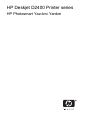 2
2
-
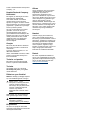 3
3
-
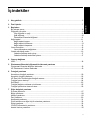 4
4
-
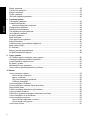 5
5
-
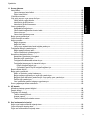 6
6
-
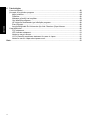 7
7
-
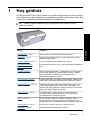 8
8
-
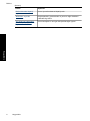 9
9
-
 10
10
-
 11
11
-
 12
12
-
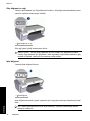 13
13
-
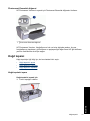 14
14
-
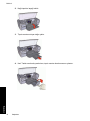 15
15
-
 16
16
-
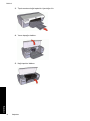 17
17
-
 18
18
-
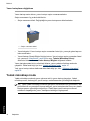 19
19
-
 20
20
-
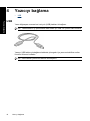 21
21
-
 22
22
-
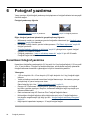 23
23
-
 24
24
-
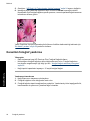 25
25
-
 26
26
-
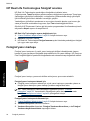 27
27
-
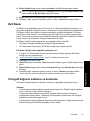 28
28
-
 29
29
-
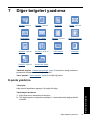 30
30
-
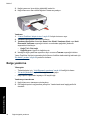 31
31
-
 32
32
-
 33
33
-
 34
34
-
 35
35
-
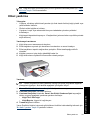 36
36
-
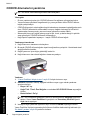 37
37
-
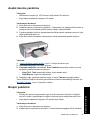 38
38
-
 39
39
-
 40
40
-
 41
41
-
 42
42
-
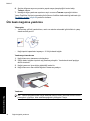 43
43
-
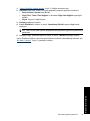 44
44
-
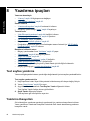 45
45
-
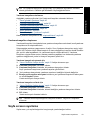 46
46
-
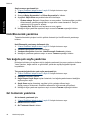 47
47
-
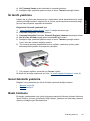 48
48
-
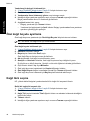 49
49
-
 50
50
-
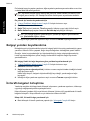 51
51
-
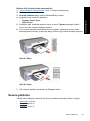 52
52
-
 53
53
-
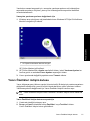 54
54
-
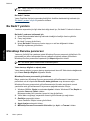 55
55
-
 56
56
-
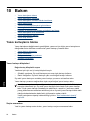 57
57
-
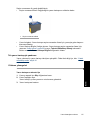 58
58
-
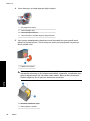 59
59
-
 60
60
-
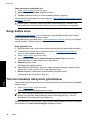 61
61
-
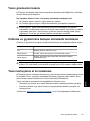 62
62
-
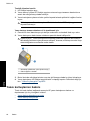 63
63
-
 64
64
-
 65
65
-
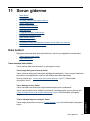 66
66
-
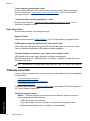 67
67
-
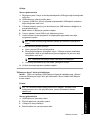 68
68
-
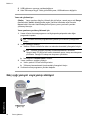 69
69
-
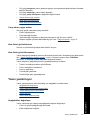 70
70
-
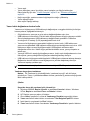 71
71
-
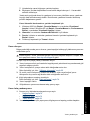 72
72
-
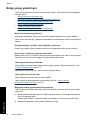 73
73
-
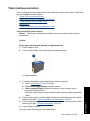 74
74
-
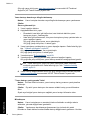 75
75
-
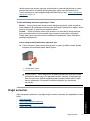 76
76
-
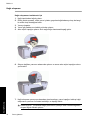 77
77
-
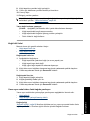 78
78
-
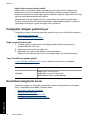 79
79
-
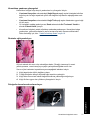 80
80
-
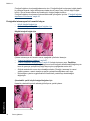 81
81
-
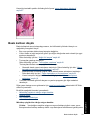 82
82
-
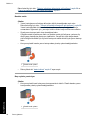 83
83
-
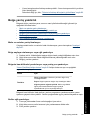 84
84
-
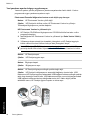 85
85
-
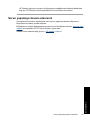 86
86
-
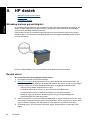 87
87
-
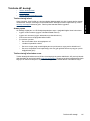 88
88
-
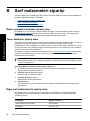 89
89
-
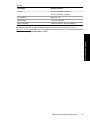 90
90
-
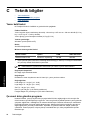 91
91
-
 92
92
-
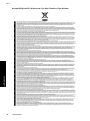 93
93
-
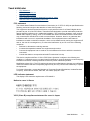 94
94
-
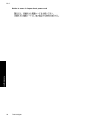 95
95
-
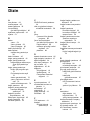 96
96
-
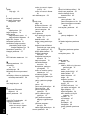 97
97
-
 98
98
-
 99
99
HP Deskjet D2400 Printer series Kullanici rehberi
- Tip
- Kullanici rehberi
İlgili makaleler
-
HP Deskjet D1400 Printer series Kullanici rehberi
-
HP Deskjet 6940 Printer series Kullanici rehberi
-
HP Deskjet D2300 Printer series Kullanım kılavuzu
-
HP Deskjet D2300 Printer series Kullanım kılavuzu
-
HP Deskjet D1360 Printer series Kullanım kılavuzu
-
HP Deskjet 6980 Printer series Kullanici rehberi
-
HP Deskjet D1360 Printer series Kullanım kılavuzu
-
HP Deskjet D4100 Printer series Kullanım kılavuzu
-
HP Deskjet D4200 Printer series Kullanici rehberi
-
HP Deskjet 5440 Printer series Kullanici rehberi